@曼哈顿印象PHOTO:哈喽,大家好,我是小曼(曼哈顿印象),今天给大家带来一期ins风景调色教程,学会这期教程,你也可以拍/修出ins大片。
网络ins风景案例


我们后期思路就是运用PS里面的工具去实现我们分析的5点特点。

黑白灰关系上的特点:
①整体偏暗,减曝光。
②压低高光和白色
③暗部偏灰
色彩关系特点总结:
①颜色明度较低,饱和度较高。
②颜色较集中
◆◆◆
camera raw初调
首先打开图片,养成一个好的复制一个图层对照片进行操作,打开滤镜—camera raw滤镜。
我们需要实现
①整体偏暗,减曝光。
②压低高光和白色
原片偏亮,所以降低一些曝光
黑色细节丢失,所以需要提升黑色找回黑色细节
降低高光和白色,使得照片白色不突出
由于上述的操作,使得照片有点偏灰,所以提升一些对比度、清晰度、自然饱和度
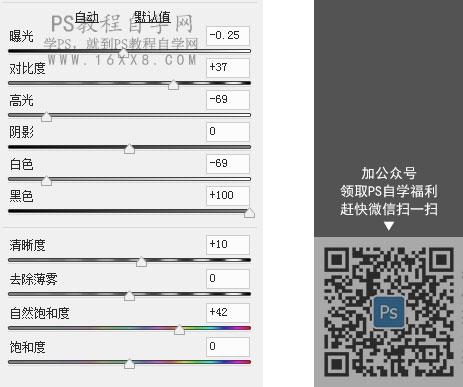
调整后:

◆◆◆
调整色彩
上述操作我们已经完成
①整体偏暗,减曝光。
②压低高光和白色
接下来,我们需要对色彩进行处理,cameraraw处理完后,照片的色彩没有那么集中,我们我们需要实现
①颜色明度较低,饱和度较高。
②颜色较集中
对HSL进行调整:
色相上:红色往橙色靠,橙色往红色靠,黄色往橙色靠,绿色往蓝色靠
浅绿色往青绿色靠,蓝色往青色靠,紫色往蓝色靠
色相的调整目的都是使得颜色集中而不是分散的

饱和度:提升画面中主要颜色的饱和度,降低次要颜色的饱和度
提升橙色、黄色、浅绿色饱和度
降低蓝色、绿色饱和度
明亮度:降低画面中主要颜色的明亮度,实现①颜色明度较低。

由于HSL调整颜色的范围有限,很难100%完成颜色的集中,所以还需要对相机校准中的三原色进行调整:
红原色往洋红色走,画面中的红色会往橙色走。
绿原色往青绿色走,画面中的红色会往橙色走。
蓝原色往青色走,画面中的蓝色会往青色走。
这步的目的为了实现②颜色较集中
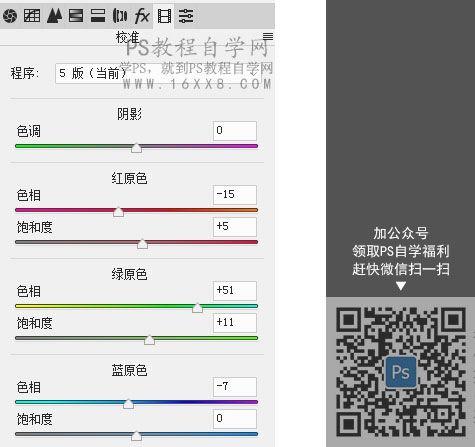
处理完,照片还是有点偏暖,而我们想要照片往冷色走,所以需要调整一下色温:
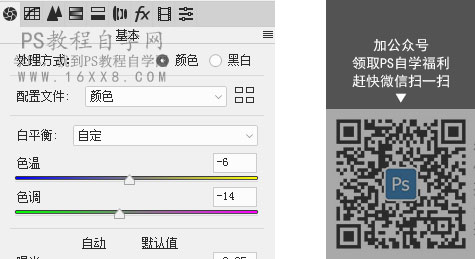
处理完后:

◆◆◆
微调
camera raw中的操作已经结束了,我们需要在PS主界面里进行一定的微调。
camera raw调整完之后的天空的饱和度太高,选择可选颜色青色,在青色里面减青(等价于加红,降低青色饱和度),这时我们还要注意的是由于画面中除了天空之外其它地方也有青色,可选颜色的调整也会影响到其它地方,所以需要建立一个蒙版:只对天空进行减青的操作。
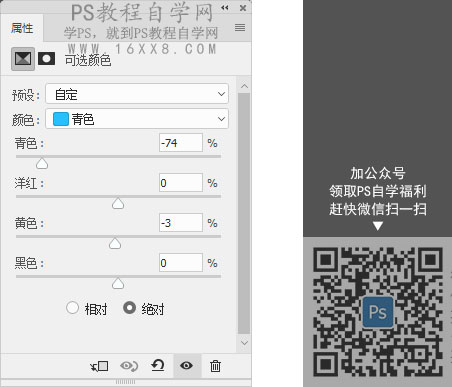
这时,我们还需做最后一步,就是实现③暗部偏灰,我们可以利用曲线工具实现,如图:分别将RGB、红、绿、蓝曲线的暗部给提高,使得黑色地方变灰,一灰遮百丑。
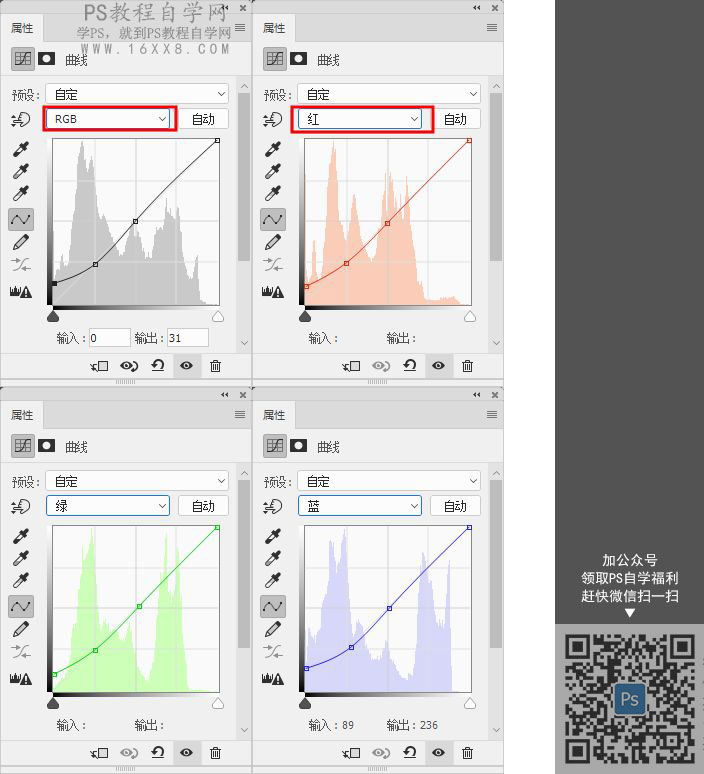
调整完:

喜欢的点个赞支持!
作者微博:@曼哈顿印象 作者微信公众号:后期调色教程 作者B站:曼哈顿印象





